win10设置更改默认浏览器应用
很多时候我们用一种浏览器习惯了,就不想用其他浏览器了,而win10系统还默认安装了ie和edge两种浏览器,如果你前期未修改默认浏览器,默认情况是edge浏览器,正常情况下我们都会通过点击我们喜欢的浏览器的方式打开,并没有什么影响,但当我们打开别人通过聊天软件发过来的链接等,默认浏览器此时就会打开,如果要输入账号信息等就更麻烦了,下面就教大家如何设置默认浏览器应用,其实其它默认应用都可以通过此方式进行修改
工具/原料
win10
方法/步骤
1.点击任务栏最右边的通知图标,在弹出页面选择【所有设置】;还可以通过点击【开始】图标,然后在开始菜单选择齿轮【设置】打开Windows设置

2.在打开的【设置界面】,选择【应用】,以前的版本是先打开【系统】,然后再找到【应用】,这里注意区分一下
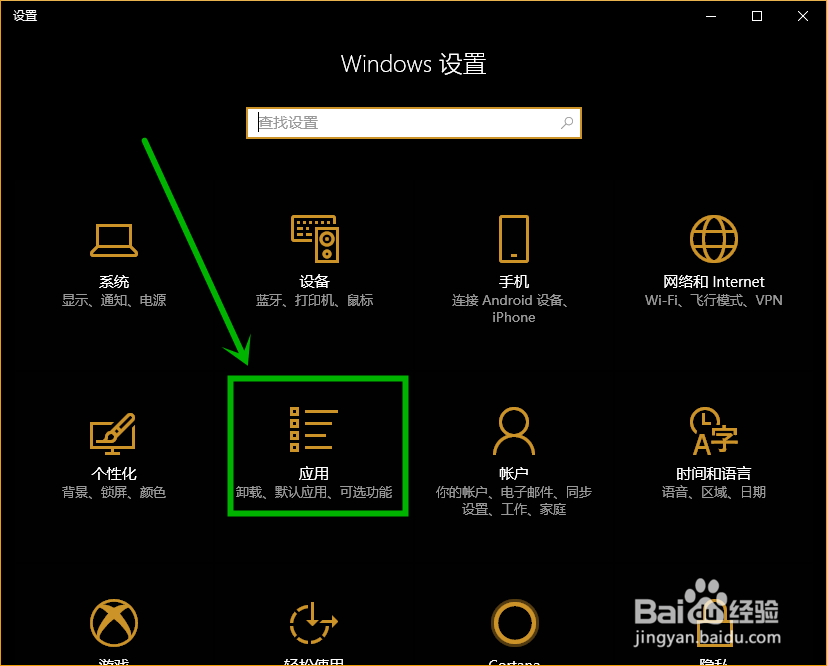
3.打开【应用】界面还可以通过右击任务栏开始图标,选择右键菜单的【应用和功能】快速进入【应用】界面
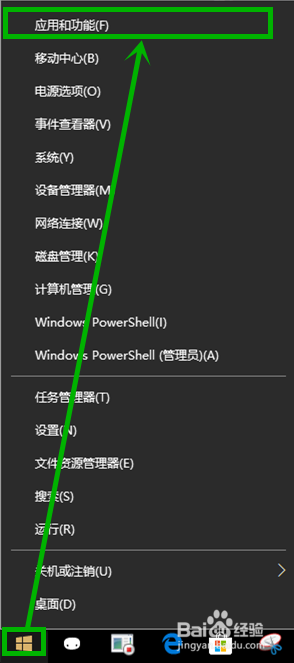
4.在打开的应用设置界面,在左侧选择【默认应用】,然后在右侧找到【web浏览器】

5.我们点击默认的浏览器,在弹出菜单选择你需要的浏览器,这里为避免广告嫌疑,我们暂且设置为ie浏览器,设置完毕如图所示
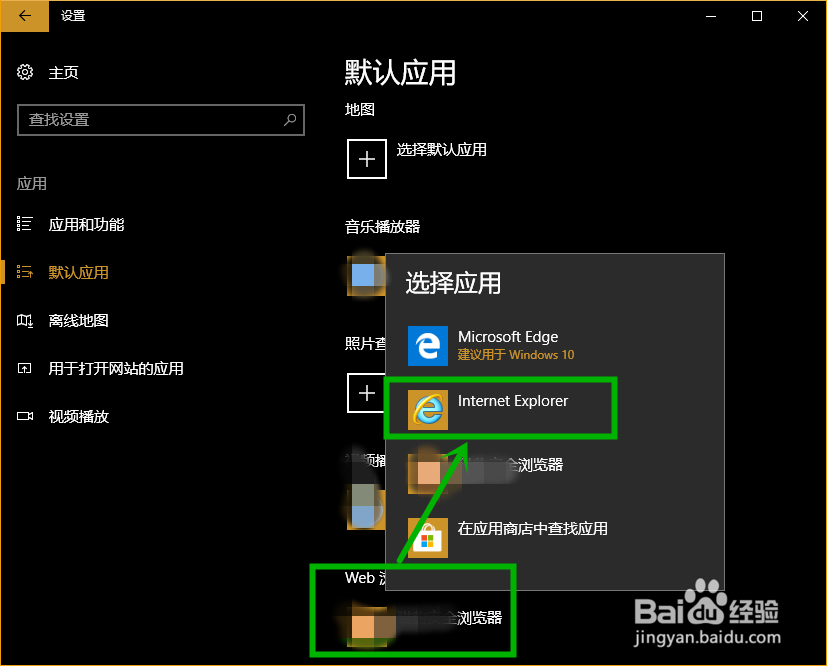
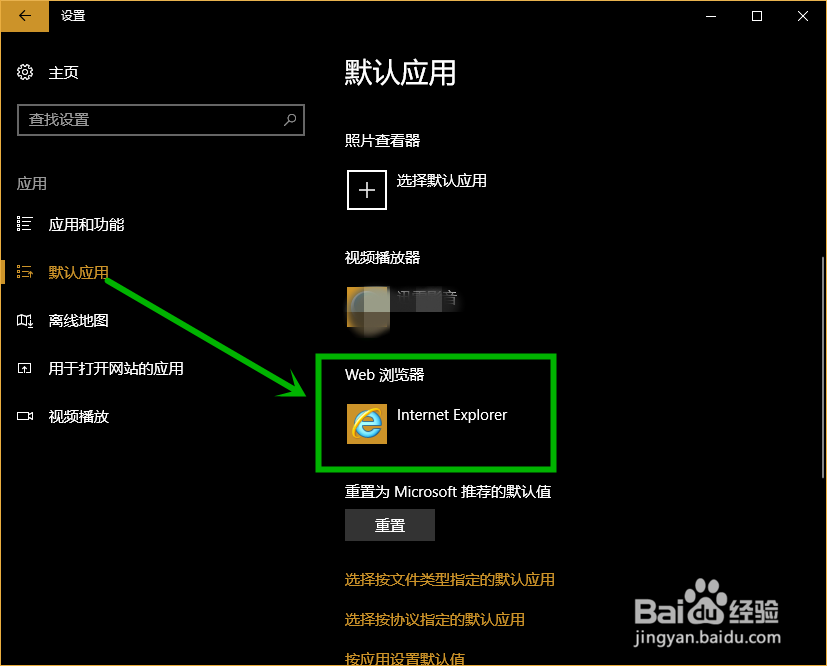
6.设置完毕默认浏览器后,我们需要确认一下,我们点击聊天软件里的链接,打开网页
!!!这里说明一下,虽然这里设置了ie为默认,但当你安装第三方浏览器打开网页默认第三方,如果设置为edge浏览器就不会出现这种情况,当然了,大多数时候我们使用的都是第三方浏览器,这个我们就没必要担心了,只需要edge浏览器不能来捣乱就行了
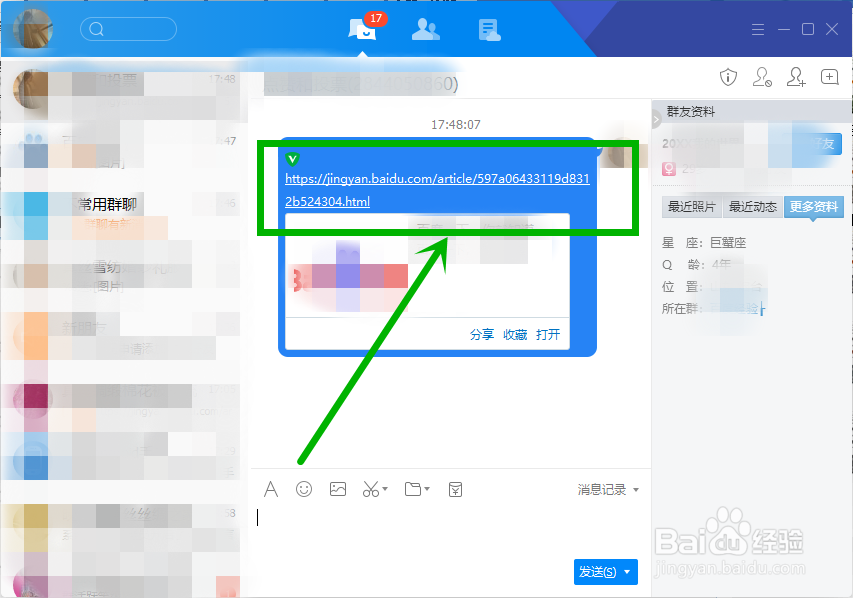

注意事项
大家可以用此方法设置其他默认应用
声明:本网站引用、摘录或转载内容仅供网站访问者交流或参考,不代表本站立场,如存在版权或非法内容,请联系站长删除,联系邮箱:site.kefu@qq.com。